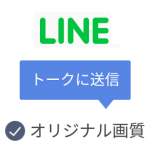< この記事をシェア >
LINEでオリジナル画質の写真/画像をメッセージで送信する方法です。
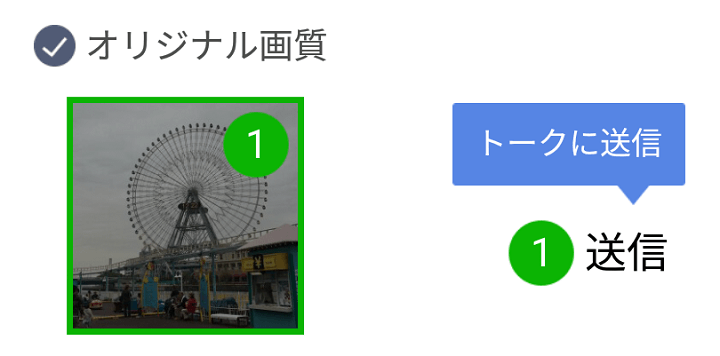
[更新]
オリジナル画質の写真の送信方法が昔のバージョンと変わっていたので送信手順を更新しました。
LINE ver6.2から劣化・圧縮なしのオリジナル画質の写真をメッセージで送ることができるようになりました。
これまでメッセージで写真を友だちに送る場合、自動的に圧縮された写真が送られていました。
ファイルサイズが小さくなる分、もちろん画質も劣化していました。
今回のアップデートでオリジナル画質写真を送信できるようになりました。
地味にけっこう凄いアップデートじゃないでしょうか?
最近のスマホのオリジナル画質はサイズがデカい!データ通信量には気をつけて
が、オリジナル画質を送信=ファイルサイズが大きい=データ通信量が増えることになります。
これまではけっこう圧縮されていたので、連発するとかなりの通信量アップになります。
オリジナル画質での写真送信はWi-Fiを推奨します。
実際にLINEのメッセージで送信する時は「オリジナル画質」または「圧縮済み」を選択することができます。
※通常の写真送信だけ選択するとオリジナル画質ではなく、圧縮済の写真が送信されます。
【LINE】メッセージでオリジナル画質の画像・写真を送信する方法
LINEアプリをアップデート
機能自体はver 6.2から対応している
バージョン6.2から対応します。
昔はAndroid先行機能でしたが、現在はもちろんiPhoneにも対応しています。
ここまで古いバージョンを現在使っている人も少ないと思いますが、ついでにLINEをアップデートしておこうという人は↑からどうぞ。
【注意】データ通信量に気をつけて!
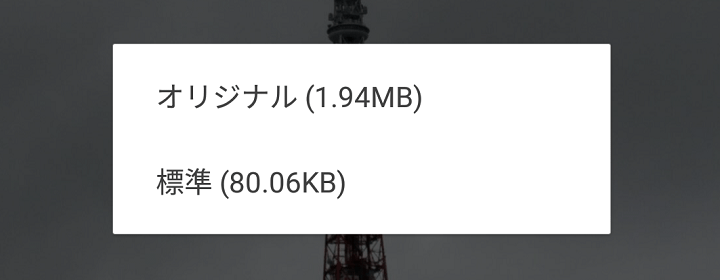
最初にも書きましたが、オリジナル画質写真=数MBとなります。
最近のスマホの写真は高画質なので。
LTEなどモバイルネットワークでオリジナル画質写真を連発して送信していると思わぬデータ通信量を喰うことになるのでご注意を。
また後述しますが、受信した側はダウンロード時にオリジナル画質or圧縮された写真を選択することができます。
受信した方は、画像を保存するときにオリジナル画質or圧縮画質を選択できる
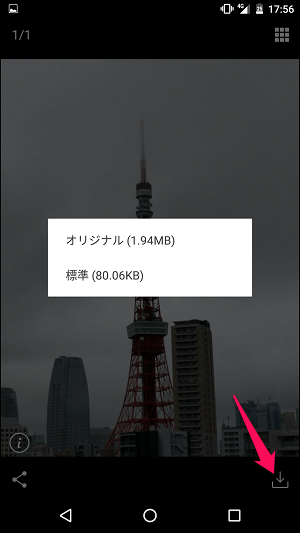
メッセージでオリジナル画質を受信した友だち側は、保存する写真サイズを選択することができるようになっています。
もちろんオリジナル画質の方がキレイですが、ファイルサイズは雲泥の差。
受信した方も保存する時はWi-Fi環境で行う方が無難だと思います。
ちなみにバージョン6.1以前の人は圧縮された画像しか保存できないようで、←のように選択が表示されず、圧縮された写真がこれまで通り保存されます。
ver 6.1以前のLINEではオリジナル画質写真を受信してもダウンロード時は圧縮画像へ
この記事作成時にはまだ対応していないiPhone(LINEのバージョン6.1)にオリジナル画質の写真を送ってみました。
写真を保存してみたところ、そのまま圧縮された画像が保存されました。
多分ですが、Ver6.1以前のLINEでは圧縮された写真しか保存できないと思われます。
【現在のバージョンのLINEでのやり方】オリジナル画質の写真を送信する方法(iPhone、Android共通)
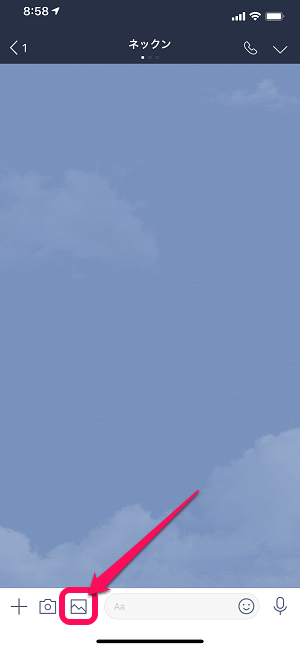
トーク画面下のアルバム(写真)アイコンをタップします。
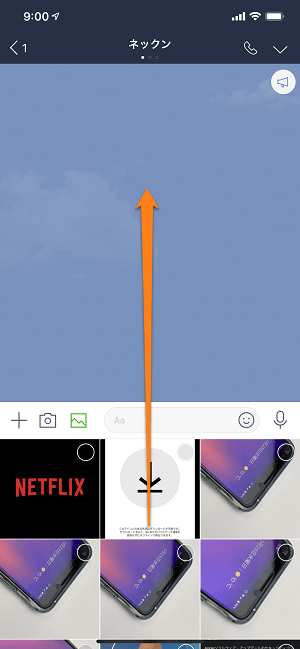
画面下からメッセージで送信できる写真が表示されます。
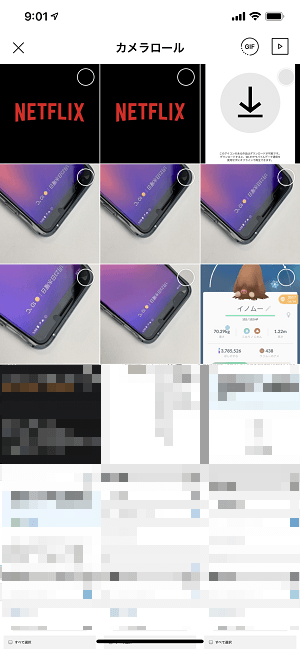
写真一覧の画面を下から上に引っ張れば、画面全体が選択できる写真一覧となって見やすくなります。
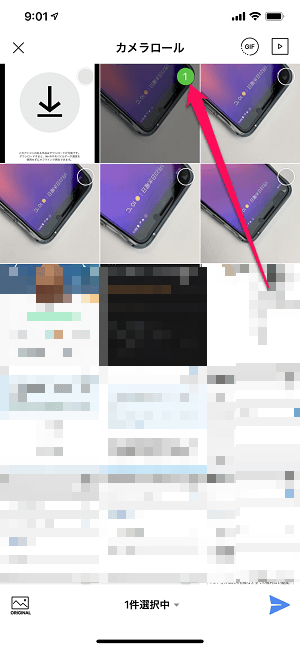
LINEのメッセージで送信する写真/画像を選択します。
複数枚を選択して全てオリジナル画質で送ることもできます。

写真を選択した状態で左下の「ORIGINAL」と書かれたアイコンをタップします。
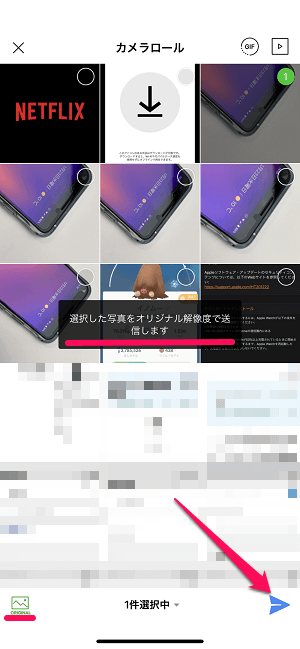
←のように表示されれば、オリジナル画質が設定されています。
後はいつものようにトークに送信するボタンをタップすればOKです。
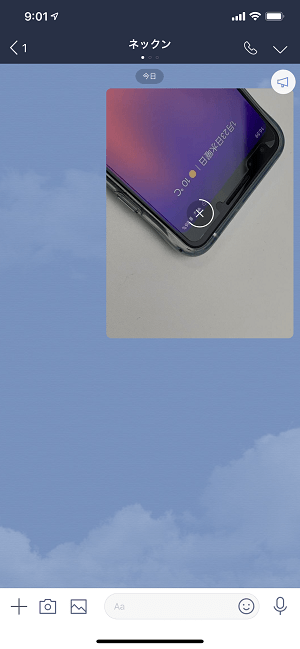
←画質がオリジナルの状態で写真が送信されました。
当たり前ですが、圧縮された写真よりファイルサイズが大きいので、送信にちょっと時間がかかります。
現在のLINEのバージョンでは↑の手順でオリジナル画質で写真を送信することができます。
【旧バージョンのLINEでのやり方】オリジナル画質の写真を送信する方法(iPhone、Android共通)
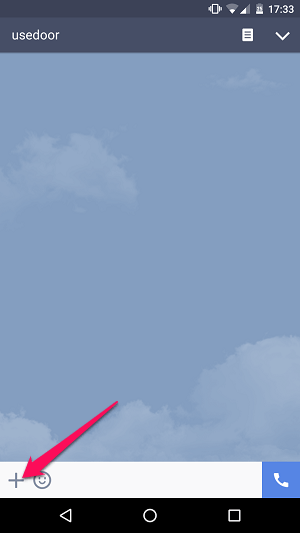
写真を送信したい友だちとのメッセージを開きます。
左下の+をタップします。
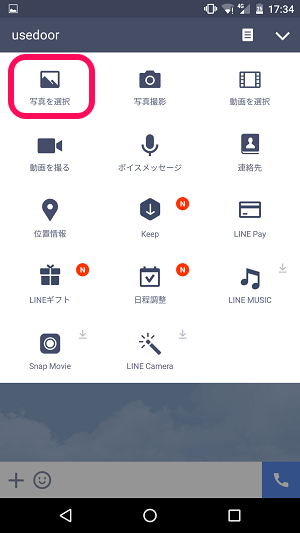
表示されたメニュー内の写真を選択をタップします。
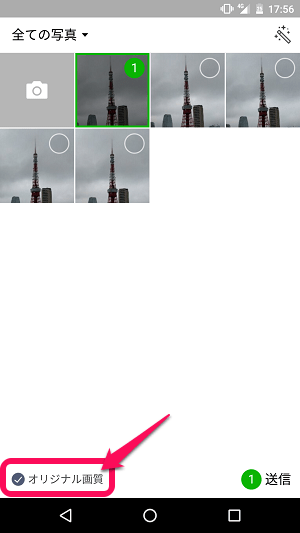
オリジナル画質で送信したい写真をタップして選びます。
写真の選択が完了したら左下にある「オリジナル画質」のチェックをつけます。
あとは右下の「送信」をタップするだけでOKです。
複数枚も選択可能ですが、最初にも書いた通り、データ通信量が多くなるものなのでWi-Fi環境を推奨します。
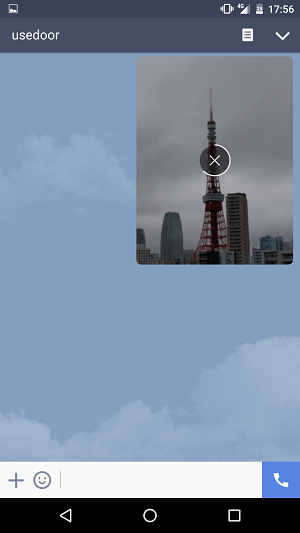
当たり前ですが、圧縮された写真よりも送信にちょっと時間がかかります。
せっかくキレイに撮影できた写真ならLINEで劣化なしのオリジナル画質で送るといいかも
データ通信量だけはご注意を!
これまでは「せっかく撮ったイチオシの写真なのにLINEで送ると画質が劣化しちゃう…」なんて思っていた人には嬉しい機能です。
受信した人も保存時に選択できるので操作ミスさえしなければノーダメージです。
地味めな機能追加が多かったLINE Ver 6.2ですが、機能的には割と実用的なものじゃないでしょうか?
< この記事をシェア >
\\どうかフォローをお願いします…//
この【LINE】写真をオリジナル画質で送る方法 – 劣化・圧縮なしのキレイな画像をメッセージで送れる。モバイルネットワーク環境では注意の最終更新日は2019年2月19日です。
記事の内容に変化やご指摘がありましたら問い合わせフォームまたはusedoorのTwitterまたはusedoorのFacebookページよりご連絡ください。